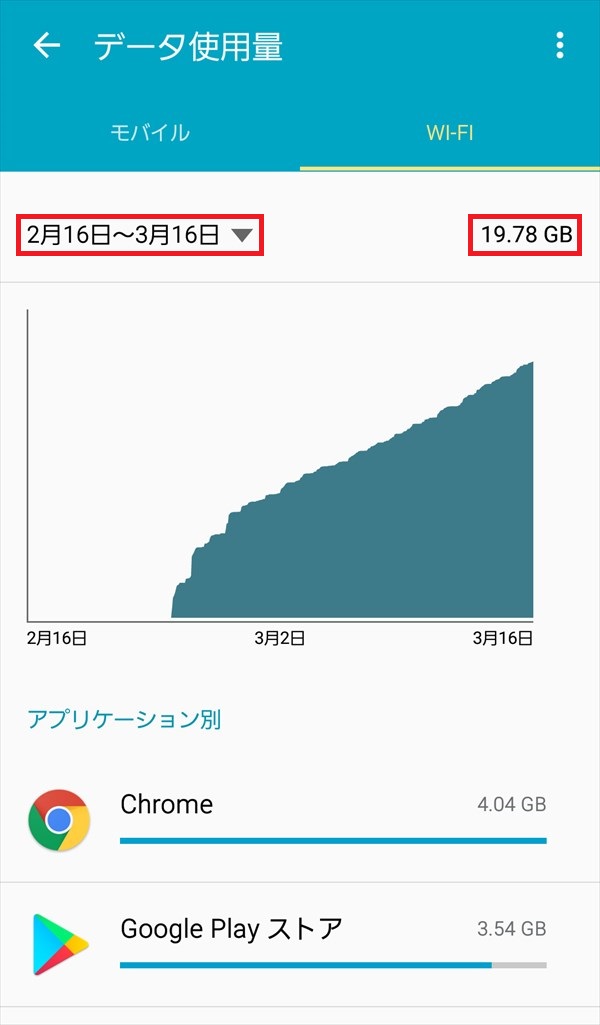昔、モバイル通信規格が2G(第2世代)から3G(第3世代)に移ったころは、月額データ使い放題プランが売りの一つでした。
それが4G(第4世代:LTE)に代わってからは、いつの間にか従量課金制に戻ってしまって、スマホで動画を見たりと、データ通信量がかさむ操作は、私もなるべく避けています。
それらを行うときは、家のWi-Fiにつないでいるので、そんなに気にはなりませんが、今回は、Androidスマホのデータ使用量(通信量)(モバイルとWi-Fi両方)を確認する方法を紹介します。
※当記事では、GalaxyS5(Android 6.0.1)を使用しています。
Androidスマホのデータ使用量を確認する方法(モバイル)
1.スマホ本体の「設定」アイコンをタップします。
2.「設定」画面が開くので、画面を下方にスクロールして、「データ使用量」をタップします。
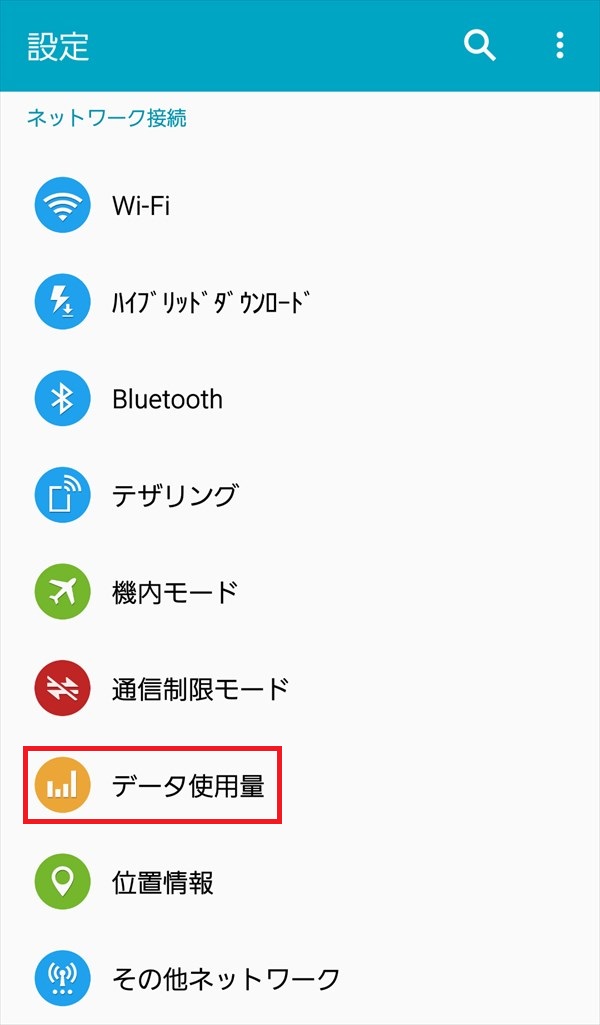
3.「データ使用量」画面が開いて、指定した期間のモバイルデータ使用量(通信量)を確認すことができます。
※ここでは、「3月1日~31日」の期間(本日16日まで)のデータ使用量が「152MB」と表示されています。
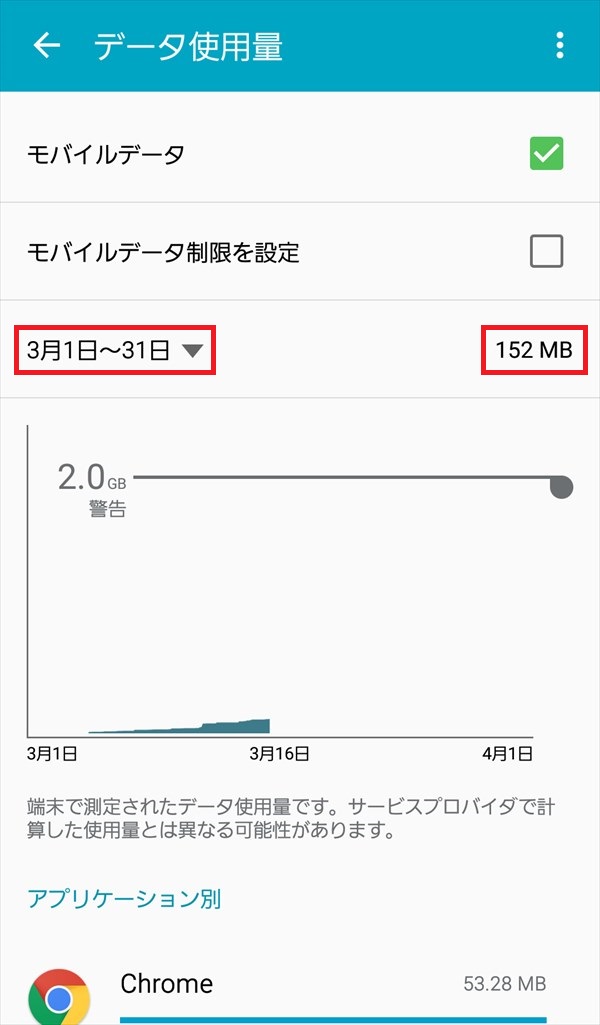
アプリケーション別の使用量
1.上記「3.」の「データ使用量」画面を下方にスクロールすると、「アプリケーション別」項目に、データ使用量が多い順にアプリケーションが並んでいます。
2.アプリごとの詳細なデータ使用量を見たい場合は、見たいアプリをタップします。
※ここでは「Chrome」をタップします。
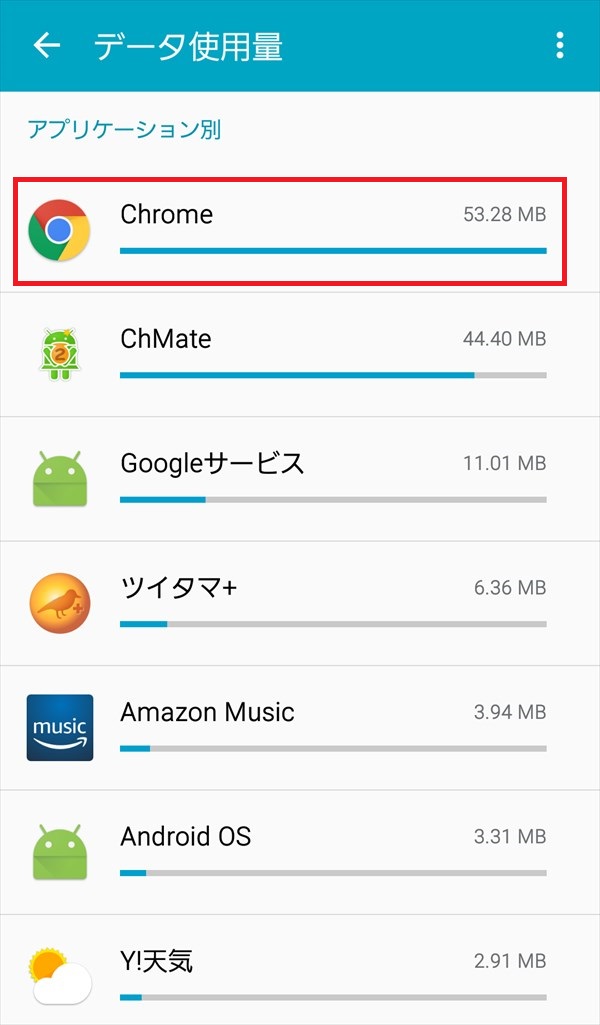
3.「アプリケーションのデータ使用量」画面が開き、「フォアグラウンド」と「バックグラウンド」の使用量を見ることができます。
※フォアグラウンドは、アプリを起動して、スマホ画面に表示した状態で使用しているときの使用量です。
※バックグラウンドは、アプリを起動していても、他のアプリをスマホ画面に表示していたり、ホーム画面を表示している状態で、ユーザーがアプリを操作しなくても、アプリが勝手にデータのやり取りをした使用量です。また、アプリを起動していなくても、ニュースアプリ等が速報や定時にプッシュ通知でニュースを送ってくるときの使用量も含まれます。
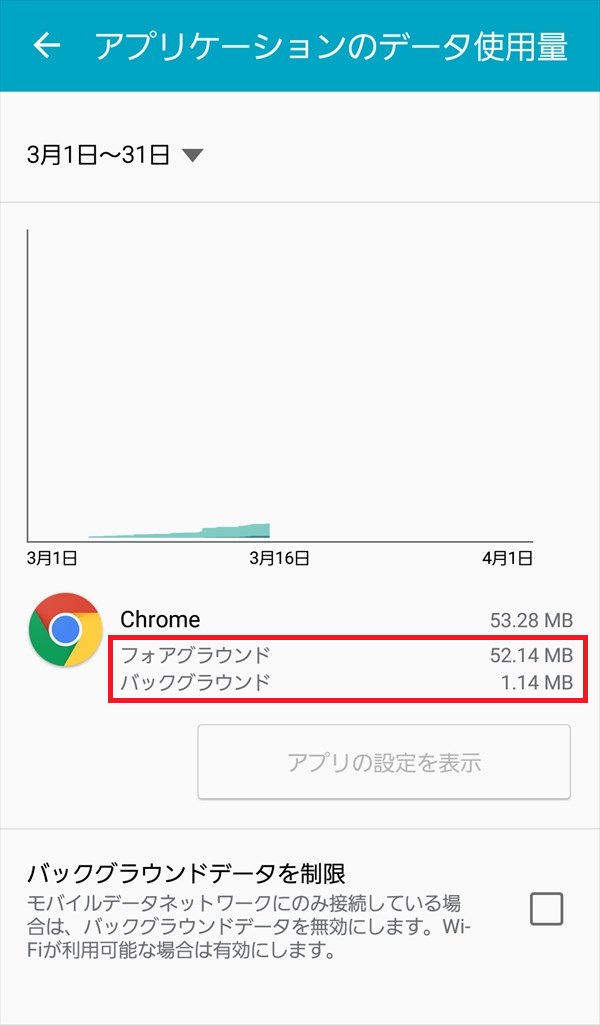
警告ラインを動かす
モバイルデータ使用量が月契約プランの上限を越えてしまわないように、警告ラインを上下に動かすことができます。
※モバイルデータ使用量が警告ラインを超えると、スマホのステータスバー/通知領域に「データ使用警告」が表示されます。モバイルデータ通信が自動的に制限されるわけではありません。
1.「データ使用量」画面を開きます。
2.警告ラインの右端にある「●」を指で押さえながら、上下に動かします。
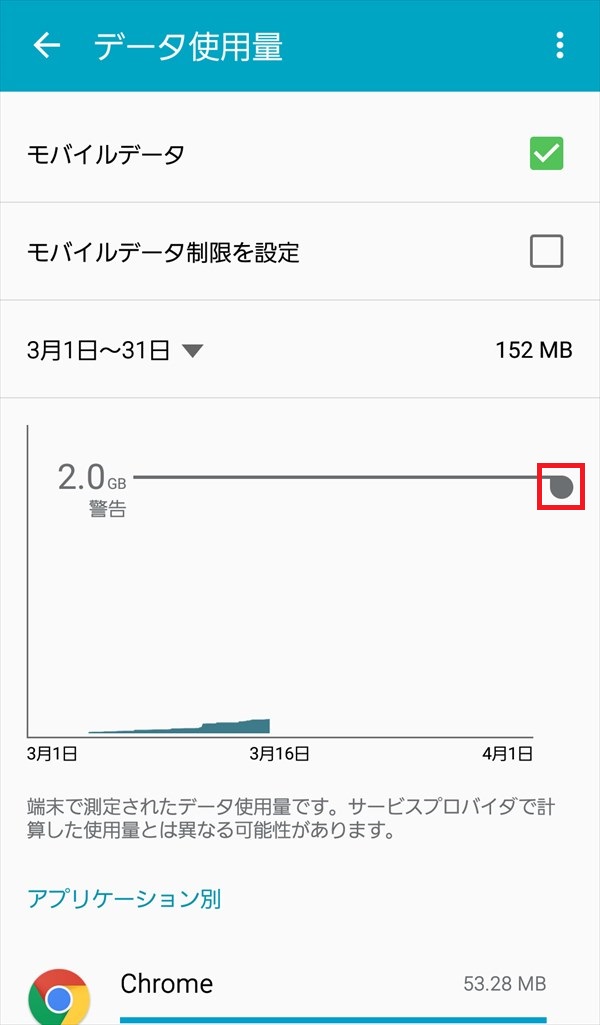
3.警告ラインが変更されました。
※ここでは「2.0GB」から「800MB」に変更しました。
※契約しているプランの8割ぐらいに設定するといいかと思います(契約プランが「1GB」ならば「800MB」に設定)。
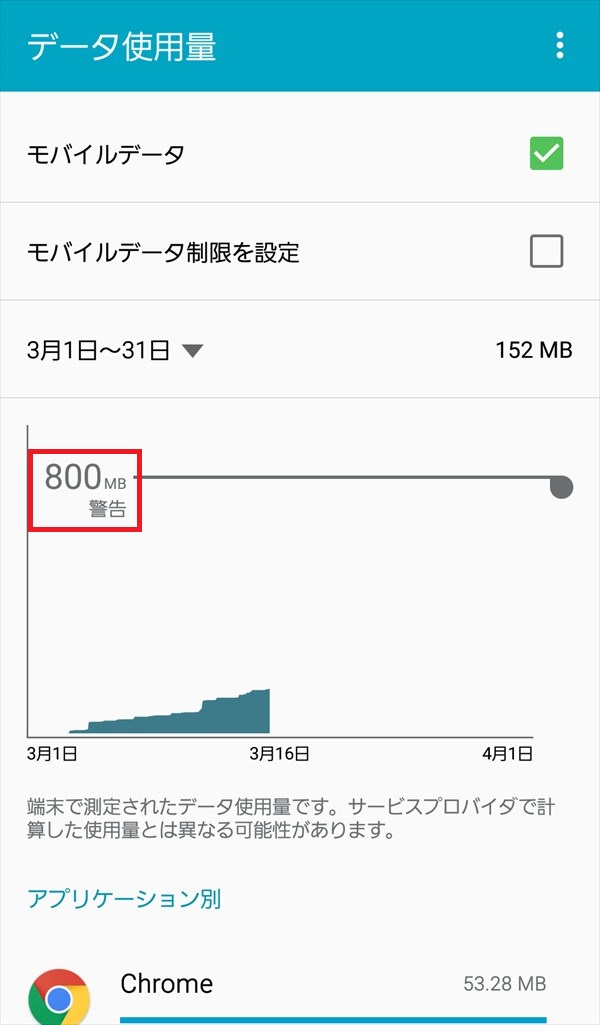
Androidスマホのデータ使用量を確認する方法(Wi-Fi)
モバイルデータ使用量だけでなく、Wi-Fi接続時のデータ使用量も確認することができます。
1.スマホ本体の「設定」アイコンをタップします。
2.「設定」画面が開くので、画面を下方にスクロールして、「データ使用量」をタップします。
3.「データ使用量」画面が開くので、画面右上の「︙」マークをタップします。
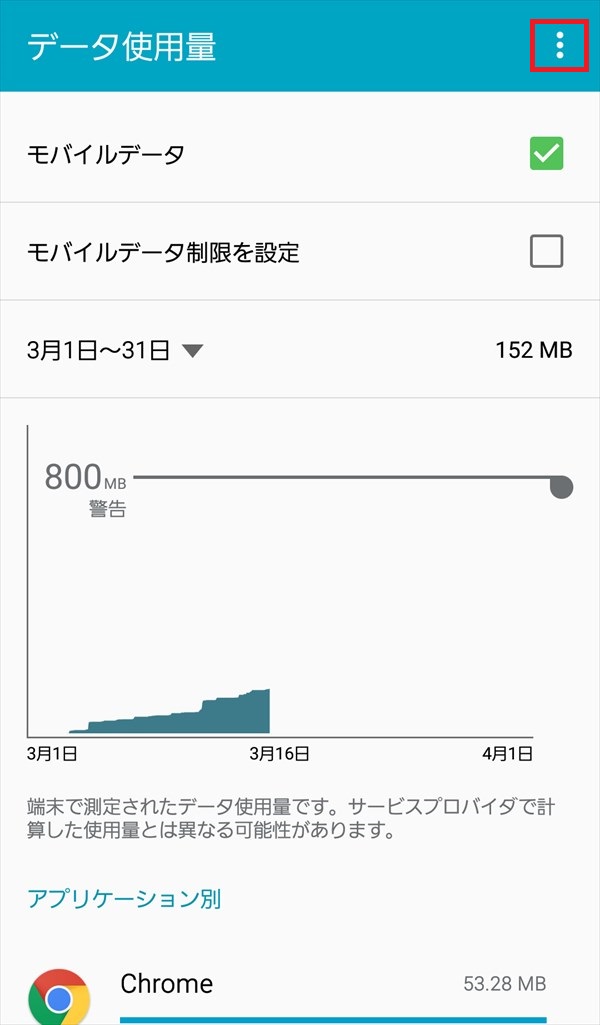
4.ポップアップでメニューが開くので、「Wi-Fi使用量を表示」をタップします。
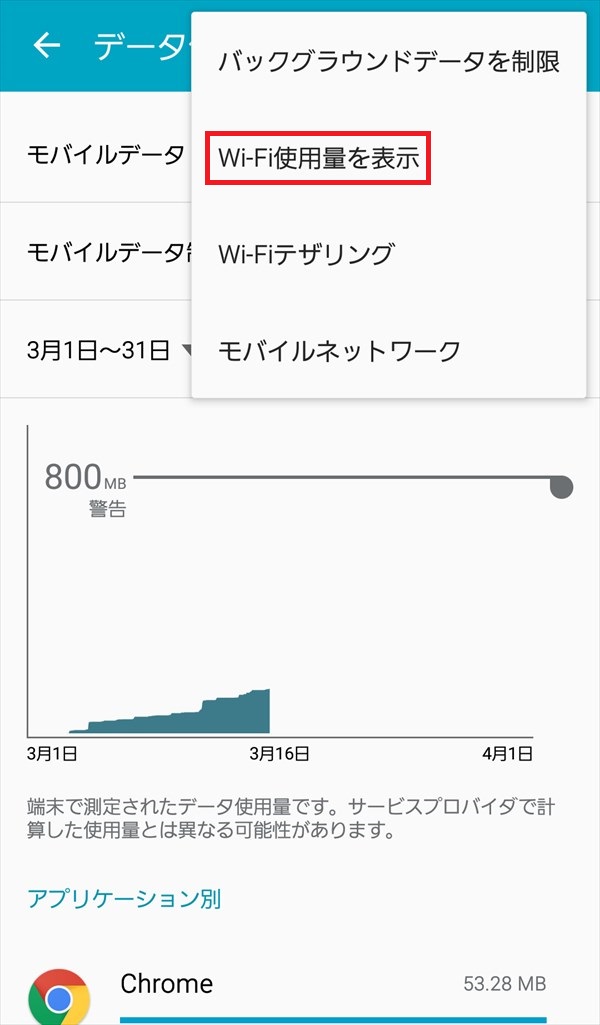
5.「データ使用量」画面に「Wi-Fi」タブが追加されるので、これをタップします。

6.Wi-Fiのデータ使用量が表示されます。
※ここでは、「2月16日~3月16日」の期間のデータ使用量が「19.78GB」と表示されています。